如何把图片无损放大 图片放大后清晰度处理
2017-07-07 NIKI 快速找教程方案 反馈需求 狸窝宝典
『狸窝是帮助用户解决问题 提供教程解决方案 在这个过程中有使用我们自己开发的软件 也有网上找的工具 只要帮助用户解决问题就好!』
大家在找到心仪的素材以及资源图片的时候,难免会遇到一个问题:图!片!不!够!大!怎!么!办!这个时候你应该庆幸自己看到这篇教程,因为它将会改变你的人生!
  这款软件可以让你的图片告别马赛克,让你的图片无损放大,放大,再放大!可以提高不清晰的图片的画质。不相信的话,可以看看下面小编放大后的效果图,第一张是原图,而且能够明显看出图片的像素和质量不是特别清晰,而经过软件的放大并且调整过后,却能够比原图还要清晰! 这款软件可以让你的图片告别马赛克,让你的图片无损放大,放大,再放大!可以提高不清晰的图片的画质。不相信的话,可以看看下面小编放大后的效果图,第一张是原图,而且能够明显看出图片的像素和质量不是特别清晰,而经过软件的放大并且调整过后,却能够比原图还要清晰!
原图:

用软件放大调整后:

用软件再放大点调整后
 打开软件,软件的主界面中点击“打开”图标,然后在弹出来的窗口里选择需要放大的图片,接着点“打开” 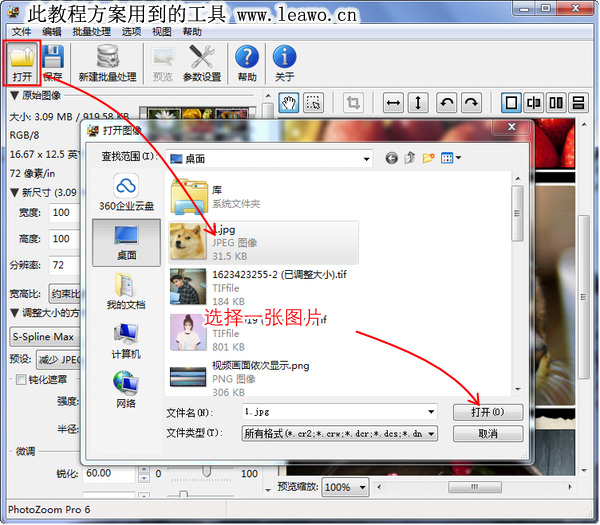 图片添加之后,如果你的图片有点小,想要放大的话,就可以在新尺寸下载“宽度”中可以调整图片放大的比例;在调整大小的方式下可以选择调整的方式,不过一般就选择“S-Spline Max”可以在预设里选择软件已经提供的预设值,也可以自己在微调画质的地方进行手动参数调整,还有毕竟是放大处理,也不可能完全100%不失真,所以微调一下锐化以及其他的内容可以保障画面的质量!  下面为你们展示一下,软件中的调整方式都有哪些,而每一种方式都可以进行设置,如果不了解这些是调整什么的话,就只选择前三种的一种来调整就好了。  预览窗口上还有可以镜像或着向左向右旋转图片,也可以把窗口分割成两半,也可以分割成纵向或横向的两个窗口。可以对比不同的调整方法,可以选择一个窗口来选择调整方法,对比两边的调整效果。  还可以支持批量放大图片,这个就不展开介绍了,大家自己感受一下就行,毕竟操作都是很简单的!现在就可以点击“保存”在另存为窗口中设置图片保存的位置,并且在保存类型中选择保存图片的格式,好了之后点击“保存”  如果保存为JPEG格式的话,会弹出下面的选项窗口,每个保存的格式不同,弹出来的选项窗口都不同,在框中调整图片质量,接着即可点击“确定”保存图片了。  看了开头小编用图片实际测试过的放大效果之后,有没有觉得非常棒呢!完全解决了图片不够大,且图片放大后不清晰的问题呀,噢,对了软件非常小,下载一个完全不费事。好用又省心! 自从小编发现了这款软件后,简直爱上了,动不动就拿来放大调整图片,还能改善照片画面不清晰的情况呢,可以说这款软件帮了我很多的忙呢,效果是非常明显的。如果你在操作的过程中,遇到问题可以联系狸窝客服哟,QQ是41442901 怎样堆叠照片很多照片拼成一张人像 【如果下面段子逗乐你了 记得赞赏】 (领导说了,分享本文一次小编工资涨0.5元) 为了感谢你帮小编分享,推荐你一个学习小视频制作的方法 >> 录好的视频怎样加字幕 优质教程方案 |